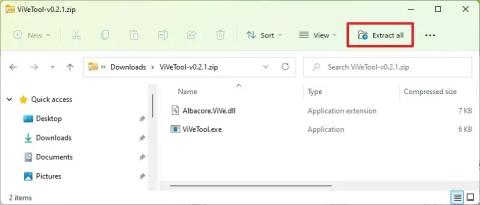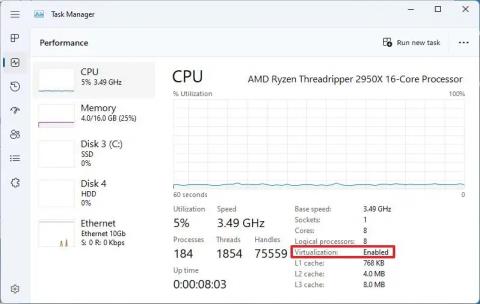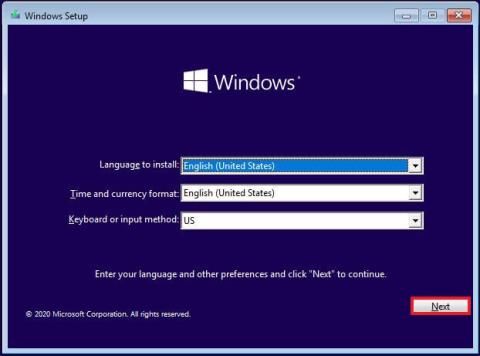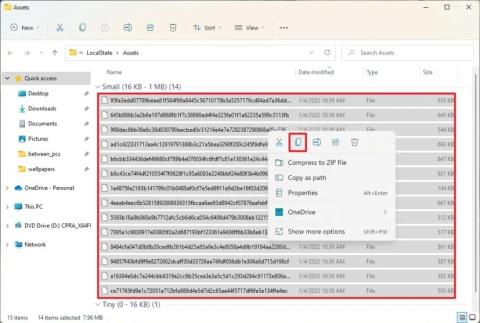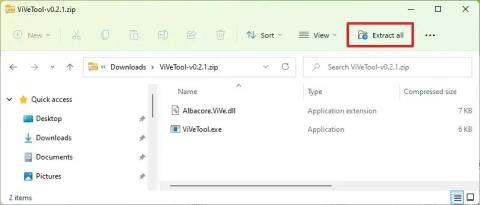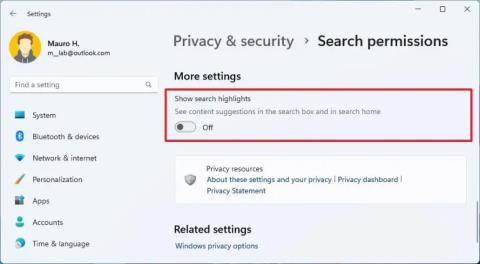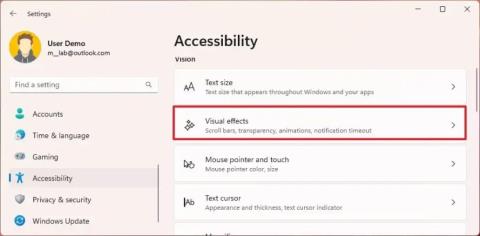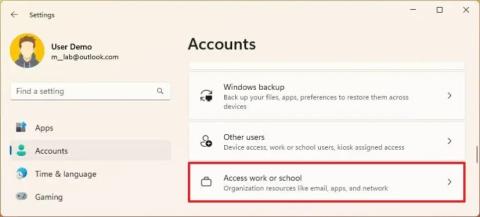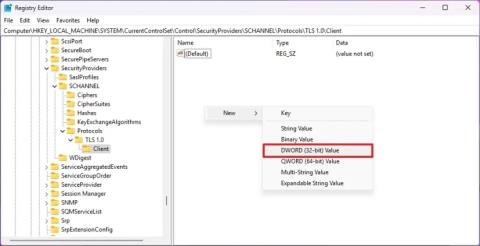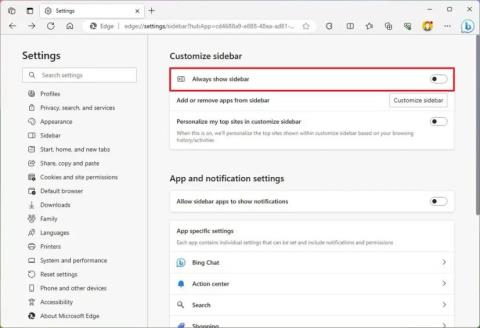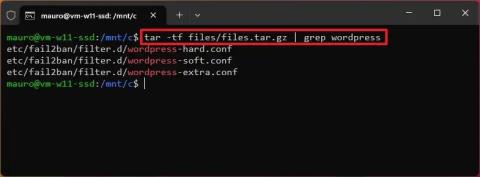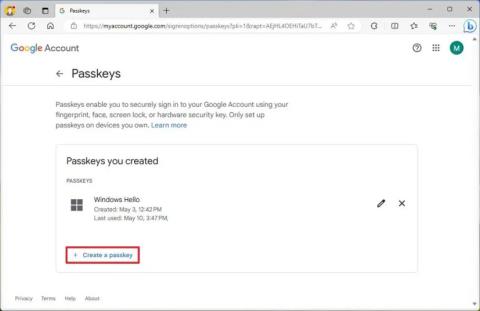Як скинути Windows 10, видаливши все

Щоб скинути Windows 11 до заводських налаштувань, відкрийте «Параметри» > «Оновлення та безпека» > «Відновлення», натисніть «Почати» у розділі «Скинути цей ПК» і виберіть «Видалити все».